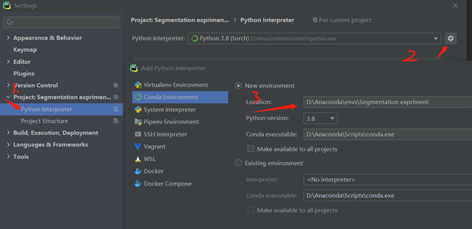Windows10系统下pytorch环境快速配置(Anaconda+CUDA+torch+PyCharm)
1. Anaconda官网下载并安装
https://www.anaconda.com/products/individual
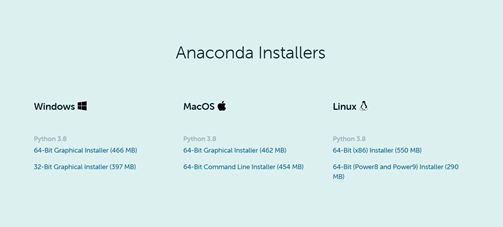
2. 打开Anaconda Prompt,创建虚拟环境
conda create -n torch python=3.8 (python对应步骤1中版本)
激活环境:
conda activate torch
此处是为了防止配置多个环境时发生冲突。
3. CUDA官网下载Toolkit
https://developer.nvidia.com/cuda-toolkit-archive

此处可先查阅一下电脑显卡对应的CUDA版本:
步骤:打开NVIDIA控制面板左下角点击系统信息;
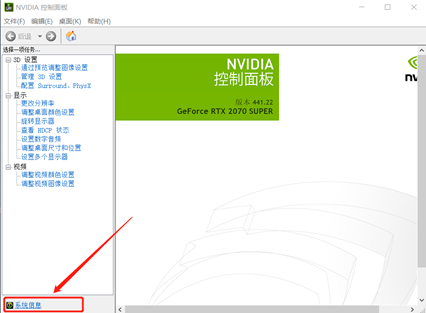
切换到组件的位置可以看到显卡支持的CUDA版本;
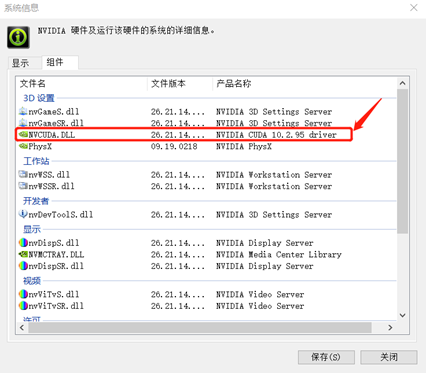
4. Pytorch官网配置torch
此处先连接到清华镜像,将加速下载,具体命令为:
conda config --add channels https://mirrors.tuna.tsinghua.edu.cn/anaconda/cloud/pytorch/
然后进入Pytorch官网 https://pytorch.org/get-started/locally/,下载对应版本的torch
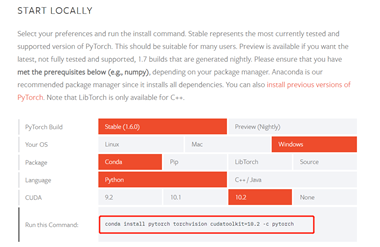
5. 在命令行中测试配置结果
首先,激活torch虚拟环境,conda activate torch;
然后,输入python,进入到python环境中;
最后,import torch,看torch环境是否已经配置成功。
6. PyCharm官网下载
https://www.jetbrains.com/pycharm/download/#section=windows
如果是学生用户,可下载专业版,然后按照官网步骤用edu邮箱申请,时间为一年,过期后再次申请即可;
如果不是学生,直接下载社区版即可。
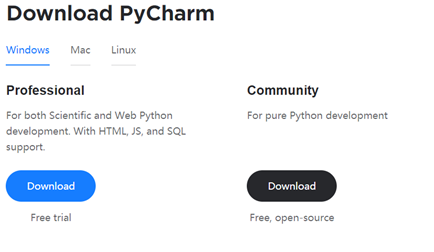
7. pycharm中pytorch环境配置,选择到上述步骤中的虚拟torch环境下